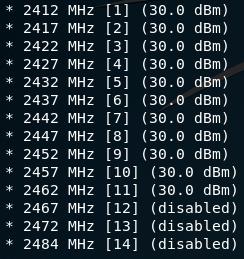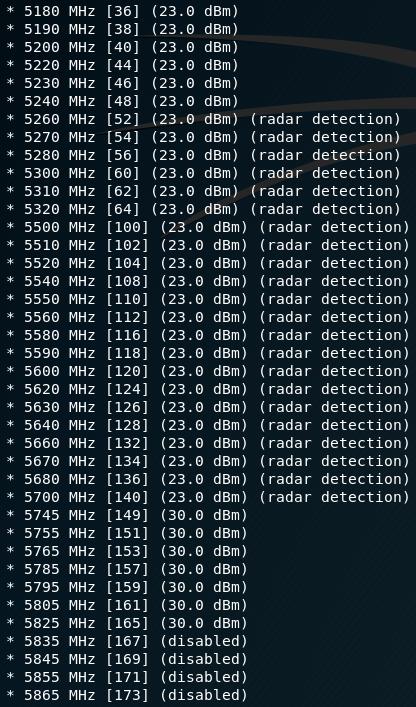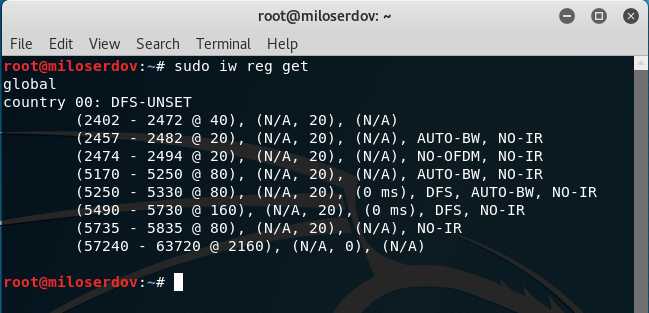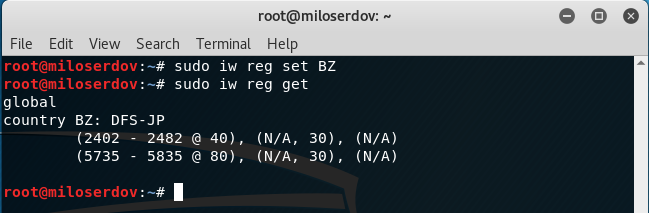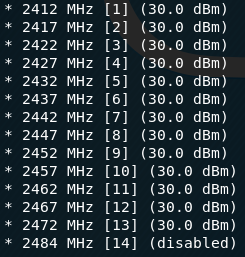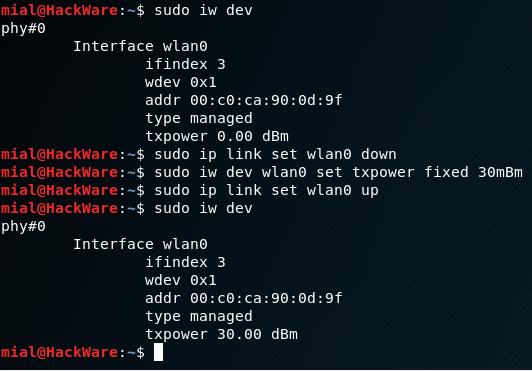- Инструменты Kali Linux
- Список инструментов для тестирования на проникновение и их описание
- WiFi-autopwner
- Описание WiFi-autopwner
- Справка по WiFi-autopwner
- Руководство по WiFi-autopwner
- Примеры запуска WiFi-autopwner
- Установка WiFi-autopwner
- Скриншоты WiFi-autopwner
- Инструкции по WiFi-autopwner
- Увеличение мощности WiFi адаптера Alfa network для Kali Linux
Инструменты Kali Linux
Список инструментов для тестирования на проникновение и их описание
WiFi-autopwner
Описание WiFi-autopwner
WiFi-autopwner — это ассистент выполнения атак на Wi-Fi сети и в сборе информации.
- переводить беспроводной интерфейс в различные режимы и усиливать мощность передачи Wi-Fi адаптера
- выполнять атаки на WPS используя встроенное исправление для ошибки Reaver «Errors: WARNING: Failed to associate with»
- выполнять автоматизированные атаки Pixie Dust на все ТД с WPS
- выполнять атака с наиболее вероятными ПИНами на одну или сразу все ТД
- получать WPA-PSK пароль при известном WPS PIN
- захватывать рукопожатия всех или отдельных ТД с запуском последующего брут-форса
- делать поиск по базе 3WIFI всех точек доступа в диапазоне досягаемости
- показывать все Точки Доступа и Клиенты в округе
- выполнять базовое исследование локальной сети, сканируя хосты с помощью Nmap и автоматически проверяя роутер на уязвимости с помощью RouterSploit
- обходить Captive Portal (используется улучшенный скрипт hack-captive-portals)
- выполнять автоматизированные атаки WEP на все ТД
- искать открытые ТД
- подключаться к Точкам Доступа
- создавать Точку Доступа
- выполнять автоматический аудит Wi-Fi сетей с использованием перечисленных атак
Справка по WiFi-autopwner
Управление программой выполняется из текстового меню. Доступны следующие действия и атаки:
1. Операции с Wi-Fi картой 11. Выбрать беспроводной сетевой интерфейс 12. Перевести интерфейс в режим монитора 13. Перевести интерфейс в режим монитора + убить все мешающие ему процессы + завершить NetworkManager 14. Перевести интерфейс в управляемый режим 15. Увеличить мощность Wi-Fi карты мягким способом (работает не всегда, изменения теряются при перезагрузке) 16000123465. Постоянное увеличение мощности Wi-Fi (остаётся навсегда) ТОЛЬКО ДЛЯ KALI LINUX. 17. Постоянное увеличение мощности Wi-Fi (остаётся навсегда) ТОЛЬКО ДЛЯ ARCH LINUX ИЛИ BLACKARCH. 2. Открытые точки доступа, Перехватывающие Порталы, подключение 21. Показать открытые Wi-Fi сети 22. Подключиться к открытой Точке Доступа 23. Обход перехватывающего портала 24. Подключение к точке доступа с паролем 25. Сбор информации о локальной сети 26. Создание Точки Доступа (у вас должен быть Интернет доступ через провод или другой Wi-Fi) 3. WEP 31. Атака на WEP 4. WPS 41. Атака на WPS 42. Атака Pixie Dust (на все ТД с WPS) 43. Получение WPA-PSK пароля при известном WPS PIN 44. Атака с наиболее вероятными ПИНами на одну ТД (требуется Интернет) 45. Атака с наиболее вероятными ПИНами на все ТД с WPS (требуется Интернет) 5. WPA2/WPA 51. Захват рукопожатий всех Точек Доступа в округе 52. Захват рукопожатий всех Точек Доступа в округе + Брутфорсс 53. Захват рукопожатия выбранной Точки Доступа 54. Захват рукопожатия выбранной Точки Доступа + Брутфорсс 55. Взлом последних захваченных рукопожатий (без захвата новых) 6. 3WIFI 61. Поиск по базе 3WIFI всех точек доступа в диапазоне досягаемости 7. Автоматический аудит 71. Автоматический аудит Wi-Fi сетей 8. Сбор информации 81. Показать все Точки Доступа и Клиенты в округе 9. Обновление. О программе и авторах 91. Проверить обновление 92. Установить обновление 93. Авторы 0. Для выхода из программы
Руководство по WiFi-autopwner
Примеры запуска WiFi-autopwner
Запуск атаки с наиболее вероятными ПИНами на все ТД с WPS
Эта атака требует Интернет подключение для загрузки ПИНов. Это интернет подключение может быть доступно по проводу или по второму Wi-Fi адаптеру.
Перейдите в папку с программой и запустите её:
cd WiFi-autopwner/ sudo bash wifi-autopwner.sh
Переходим к выбору сетевых интерфейсов и выбираем один из них:

Переводим интерфейс в режим монитора:

Запускаем атаку:

Дожидаемся завершения атаки:
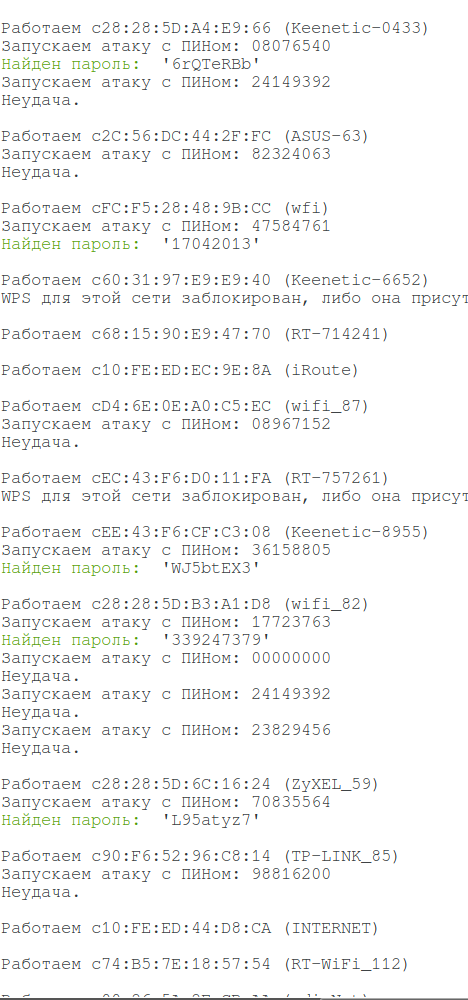
Взломанные пароли выводятся на экран сохраняются в файл all_wifi_passwords.txt:

Установка WiFi-autopwner
Программа представляет собой Bash скрипт, который должен работать в любом дистрибутиве Linux, если установлены необходимые зависимости. Не все зависимости являются строго обязательными — если вы пользуетесь не всеми функциями скрипта, то некоторые из зависимостей вам не понадобятся. Полный список программ, которые использует во время своей работы WiFi-autopwner:
- пакет aircrack-ng (из него используются программы Aircrack-ng, Airodump-ng, Besside-ng, Airmon-ng)
- Reaver
- PixieWPS
- Wireshark
- Nmap
- RouterSploit
- Hashcat
- Crunch
- sipcalc
- wireless-regdb
- crda
- iw
- wpasupplicant
- create_ap
- xterm
- git
- curl
Установка в Kali Linux
sudo apt install reaver aircrack-ng pixiewps wireshark-qt nmap routersploit crunch sipcalc wireless-regdb crda iw wpasupplicant xterm git curl git clone https://github.com/Mi-Al/WiFi-autopwner.git cd WiFi-autopwner/ sudo bash wifi-autopwner.sh
Если вы хотите использовать для взлома паролей Hashcat, то вам нужно установить необходимые драйвера. Например, если у вас видеокарта nVidia, то установка драйверов и программы как это показано в статье «Взлом с CUDA GPU в Kali Linux в облаке и на ПК».
Если вам нужна функция создания беспроводной точки доступа, то установите программу create_ap:
sudo apt install haveged hostapd git util-linux procps iproute2 iw dnsmasq iptables git clone https://github.com/oblique/create_ap cd create_ap sudo make install cd .. && rm -rf create_ap
Создание ТД нужно для усиления и расшаривания сигнала Wi-Fi другой Точки Доступа, а также для сниффинга и других атак с использованием сетей Wi-Fi.
Установка в BlackArch
sudo pacman -S reaver aircrack-ng pixiewps wireshark-qt nmap routersploit crunch sipcalc wireless-regdb crda iw wpa_supplicant xterm create_ap git curl --needed git clone https://github.com/Mi-Al/WiFi-autopwner.git cd WiFi-autopwner/ sudo bash wifi-autopwner.sh
Если вы хотите использовать для взлома паролей Hashcat, то вам нужно установить необходимые драйвера. Например, если у вас видеокарта nVidia, то установка драйверов и программы выполняется следующим образом:
sudo pacman -S nvidia nvidia-utils sudo pacman -S opencl-nvidia opencl-headers cuda hashcat
Если вам нужна функция автоматического захвата рукопожатий, то необходима программа Besside-ng, которая по умолчанию отсутствует в пакете aircrack-ng из репозиториев BlackArch. Для решения этой проблемы можно установить aircrack-ng из исходного кода следующим образом:
git clone https://github.com/aircrack-ng/aircrack-ng.git cd aircrack-ng/ autoreconf -i ./configure --with-experimental --with-ext-scripts make sudo make install sudo airodump-ng-oui-update
Информация об установке в другие операционные системы будет добавлена позже.
Скриншоты WiFi-autopwner
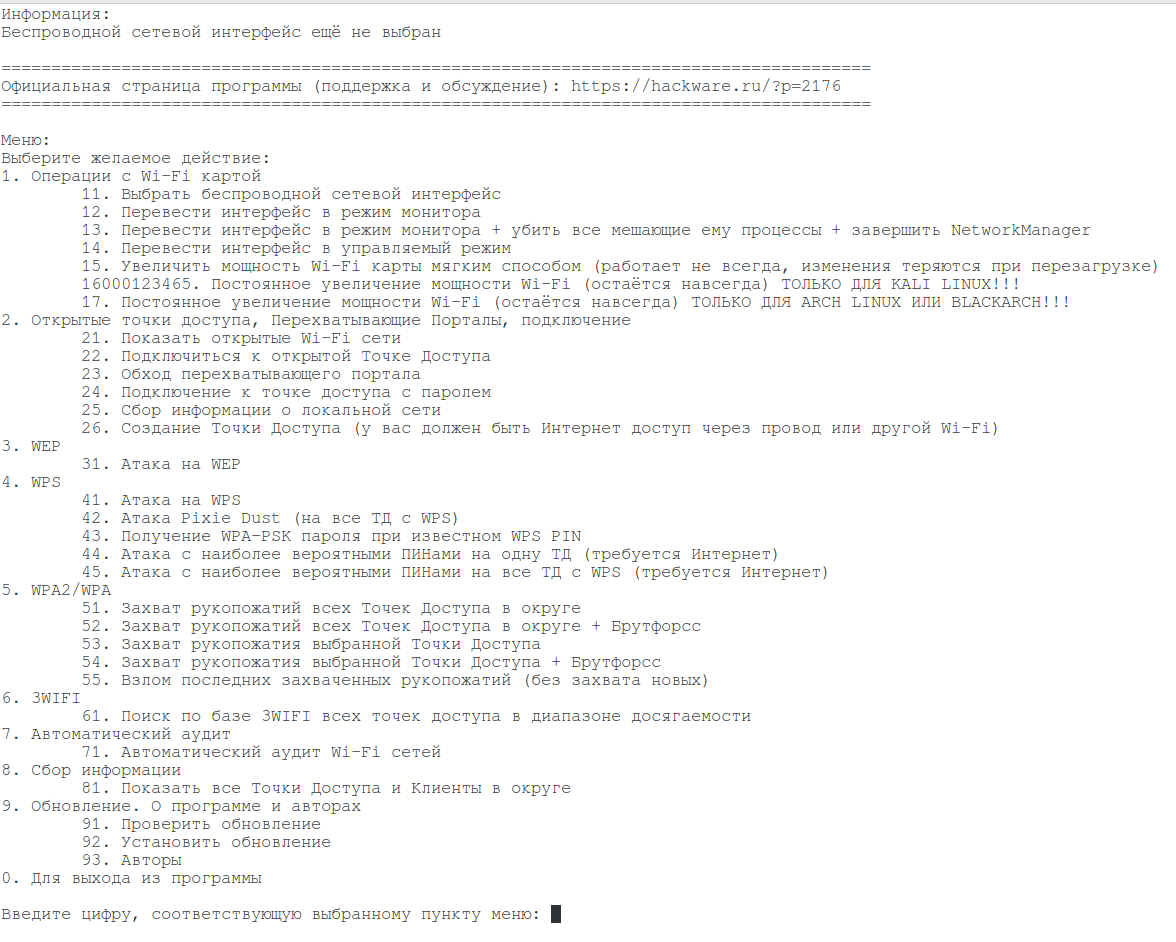
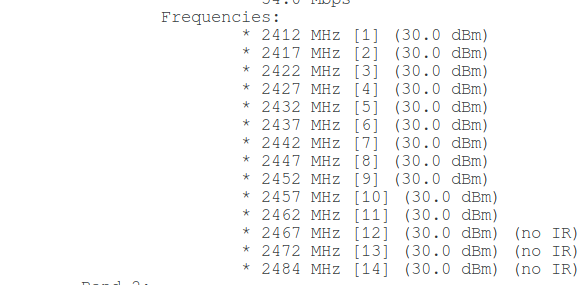
Инструкции по WiFi-autopwner
Увеличение мощности WiFi адаптера Alfa network для Kali Linux
В разных странах законодательство и технические стандарты различаются, в том числе и в отношении Wi-Fi. В некоторых странах запрещено использовать частоты некоторых каналов Wi-Fi (например, каналы 12, 13 и 14 не могут использоваться в США). В большинстве стран установлен предел мощности сигнала Wi-Fi 20,0 дБм. Но есть страны, в которых есть ограничение в 30,0 дБм. Вы можете воспользоваться этой лазейкой (пусть ваше беспроводное устройство думает, что оно находится в стране, где разрешено 30,0 дБм), и повысить мощность передачи до значения 30,0 дБм.
Для использования передатчика на большей мощности там где это не разрешено, может потребоваться дополнительное разрешение.
По умолчанию TX-Power для беспроводной связи установлен на 20 дБм, но вы можете увеличить его с небольшим трюком до 30 дБм, используйте его на свой страх и риск. Более того, некоторые модели не будут поддерживать эти настройки, или беспроводная микросхема может заявить, что она «может» передавать с более высокой мощностью, но производитель устройства, вероятно, не установил соответствующий радиатор для достижения этой цели.
Регуляторные домены (или «regdomain») — это страна, в которой предполагается работать с этим устройством. Также имеется сопроводительная база данных, в которой прописаны разрешенные частоты и разрешенная мощность.
установить общесистемную настройку регулирующего домена на значение, соответствующее стране, где разрешенная мощность составляет 30,0 дБм;
установите увеличенную мощность для беспроводного адаптера.
Теоретически, описанный метод должен работать для многих беспроводных карт, но на практике существуют следующие ограничения:
физическая неспособность адаптера работать на пропускной способности, превышающей 20,0 дБм (например, беспроводной интерфейс изначально показывает мощность 15,0 дБм, в то время как допускается 20,0 дБм. В этом случае невозможно повысить мощность выше 15,0 дБм, даже до 20,0 дБм);
Функции драйвера, например, некоторые драйверы игнорируют системные настройки. Это не неразрешимая проблема, но каждая модель требует своего подхода.
Чтобы проверить возможности вашего беспроводного адаптера, введите команду:
Например, следующие частоты и мощность разрешены для США:
Страны, где разрешены каналы с 1 по 13 при мощности 30,0 дБм (например):
BZ
GY
NZ
VE
Обратите внимание, что для каналов с частотой 5 ГГц они имеют разные значения (другой список разрешенных частот и мощностей).
Далее я покажу увеличение мощности Alfa AWUS052NH в Kali Linux. Старые руководства говорят об установке дополнительных пакетов, но в настоящее время в этом нет необходимости. Все, что вам нужно, уже доступно в Kali Linux!
Чтобы узнать, какой регион настроен в настоящий момент, выполните команду:
Строка страна 00 указывает, что я не установил никакого значения и настройки по умолчанию были применены.
Теперь установите регуляторные домены в BZ:
Чтобы убедиться, что параметр был применен, выполните команду:
В то же время вы можете посмотреть на новые функции с помощью команды:
Чтобы просмотреть имя беспроводного интерфейса и его текущее состояние, используйте команду:
Затем увеличьте мощность (замените wlan0 на фактическое имя вашего беспроводного интерфейса):
sudo ip link set wlan0 down
sudo iw dev wlan0 set txpower fixed 30mBm
# sudo iw wlan0 set monitor control # if monitor mode needed
sudo ip link set wlan0 up
Линия txpower 30.00 дБм показывает, что мы добились успеха.